Wake-on-LAN-Einstellungen in Windows 10
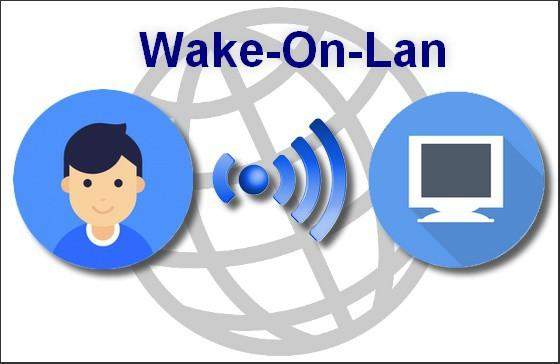
- 726
- 59
- Lina Leberer
Inhalt
- Was ist Wake-on-Lan?
- Wol -Technologieanforderungen
- Einstellungen und Einbeziehung von Wake-on-Lan in Windows 10
- "Magic" -Paket Wake-on-Lan
- Festlegen der Art des Fern -Computer -Erwachens in BIOS
- Sicherheit und Wake-on-Lan
- Zusammenfassung. Praktische Verwendung von Wake-on-Lan
Ein paar Windows-Benutzer haben von Wake-on-Lan-Technologie (oder Wol abgekürzt) gehört und noch mehr verwendet, um sie zu verwenden. Die meisten Leser unserer Website gähnen bereits an diesem Satz und werden sich beeilen, ihre Aufmerksamkeit auf etwas anderes zu wechseln, verständlicher und interessanter zu lesen. Aber beeilen Sie sich nicht, dies zu tun, t.Zu. Die WOL -Technologie ist in der Tat ziemlich klar, einfach und gefragt zu diesem Zeitpunkt.
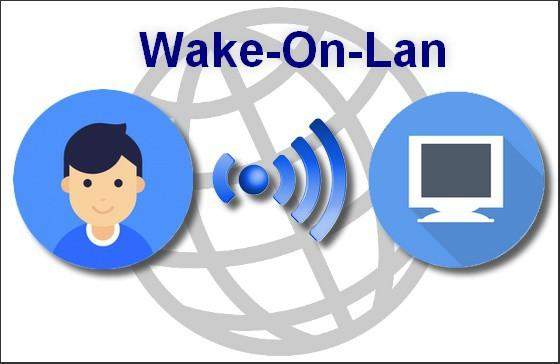
Berücksichtigen Sie in Phasen, was Wake-on-Lan-Technologie ist, welche Anforderungen an diese Technologie für Komponenten des Computers sind, welche Funktionen der Einstellungen in Windows 10 sind, sowie in welchen Fällen, in denen er benötigt werden kann, wann und wie kann im Alltag angewendet werden.
Was ist Wake-on-Lan?
WOL, erfunden und in die Funktionalität von Netzwerkgeräten für lange Zeit eingeführt, aber nicht sehr anfangs in der Nachfrage (nur in schmalen Kreisen-Network-Business-Lösungen) Wake-on-Lan ermöglicht es Ihnen, PC remote einzubeziehen, indem Sie ein spezielles Team durch dienen ein lokales Netzwerk oder sogar über das Internet. Es wird sofort klar.
Mit dem Wake-on-Lan-Lan + -Band kann das Remote-Access-Programm (TeamViewer, Radmin und andere)-Jedeson ihren PC steuern, darin arbeiten, seine Komponenten von überall auf der Welt einrichten und sich auf die beziehen PC über das Internet. Gleichzeitig ist keine Hilfe, das Vorhandensein anderer anderer in der Nähe des Computers ist nicht erforderlich.
Es ist auch kurz erwähnenswert, dass es auf der Grundlage von WOL möglich ist, Wake-on-Wireless LAN zu implementieren. Dies ist eine Technologie für die drahtlose Einbeziehung eines Computers auf der Grundlage von WLAN-Routern und anderen ähnlichen Geräten. Natürlich sollten solche Geräte der drahtlosen Datenübertragung in ihre Software-Hardware-Funktionalitätsunterstützung für die Remote-Inklusion aufgenommen werden.
Wol -Technologieanforderungen
Um ein solches PC -Arbeitssystem zu implementieren, müssen die folgenden technischen Bedingungen die Einhaltung sein:
- Die PC-Motherboard (die in der Regel von der Netzwerkkarte integriert ist) sollte die Wake-on-Lan-Support-Funktion erstellt werden. Wir werden Sie sofort beruhigen - in modernen Motherboards ist eine solche Funktion immer vorhanden, t.e. Es gibt fast standardmäßig.
- Das PC -Netzteil sollte den bekannten ATX -Standard unterstützen. Diese Technologie ist mehr als 1,5 Jahrzehnte, sie ist beliebt und verwendet und der ATX -Standard wird von fast allen auf dem Markt von Computerkomponenten verfügbaren Stromeinheiten unterstützt.
- Der Computer selbst sollte ständig an eine Stromquelle angeschlossen sein - sei es ein Stromnetz, ein Akku (falls es sich um einen Laptop oder einen anderen tragbaren PC handelt) oder eine Quelle mit ununterbrochener Leistung (UPS).
Aufgrund der Tatsache, dass die WOL -Technologie auf der Hardwareebene des Computers implementiert wird, funktioniert diese Technologie in den meisten Arten von Betriebssystemen, sei es Windows, Mac oder Linux.
Die Bequemlichkeit der Wake-on-Lan-Technologie ist, dass der PC, wenn der Computer nicht von Ihnen von Ihnen gefragt ist (und Sie vom Computer entfernt werden). Ob es sich um das Winterschlafregime handelt, der Schlafmodus, aber was es gibt - PC kann sogar ausgeschaltet werden (aber natürlich nicht physisch von der Stromversorgung abgenommen)! Wenn Sie Dateien auf diesem PC benötigen oder ein bestimmtes Programm starten müssen - können Sie Ihren Computer problemlos „aufwachen“, remote einschalten und damit beginnen. Und das ist sehr bequem, sehr effektiv.
Wenn also die technischen Bedingungen erfüllt sind, werden die Standards und das Wol-Format unterstützt. Wir werden in den Abschnitt "Wake-on-LAN-Einstellungen" übergehen, um diese Funktionalität zu realisieren.
Einstellungen und Einbeziehung von Wake-on-Lan in Windows 10
Klicken Sie direkt in Windows 10 auf die Kombination der Tastaturschaltflächen "Win" + "I". Das Fenster "Parameter" wird im Abschnitt "Netzwerk und Internet" darin geöffnet:
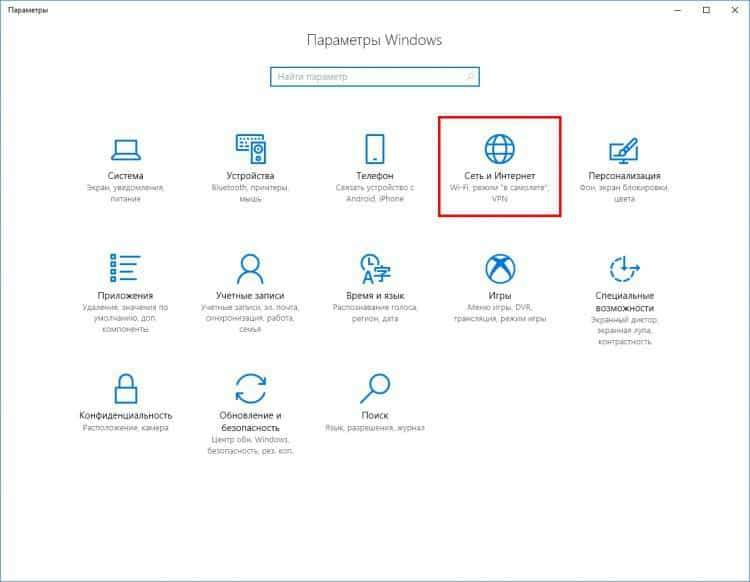
Klicken Sie im angezeigten Fenster nach dem Abschnitt "Ehernet" (Netzwerkadapter) auf die rechte Seite und drücken Sie dann auf der linken Seite des Fensters die Maus in den Einstellungen "Adapter":
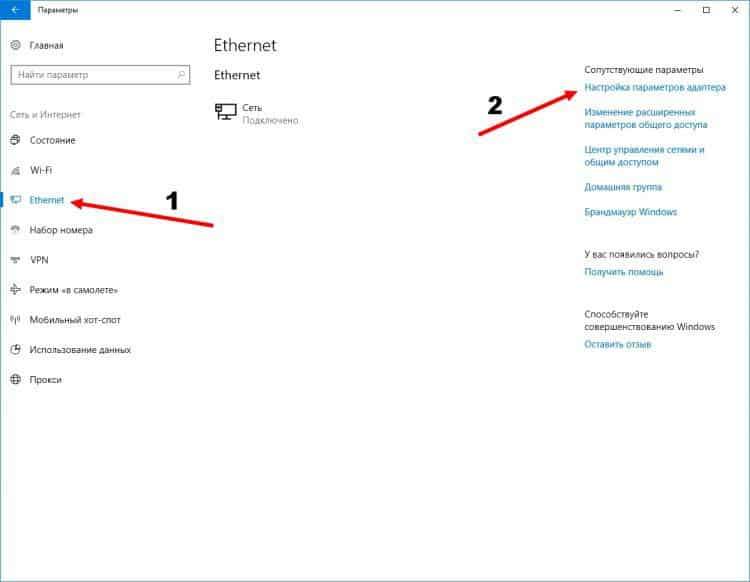
Das Fenster "Netzwerkverbindungen" wird geöffnet. Suchen Sie eine Verknüpfung mit dem Namen "Ethernet", klicken Sie mit der rechten Maustaste darauf und wählen Sie das Element "Eigenschaften" im POP -UP -Menü:
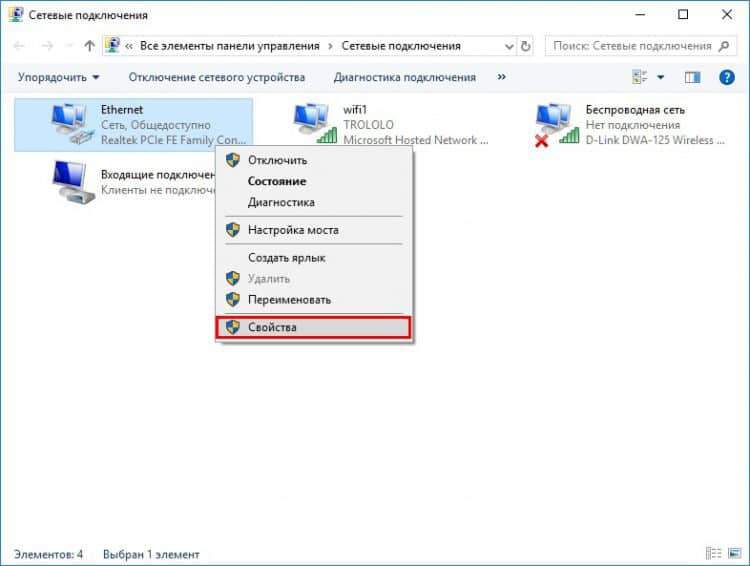
Die Einstellungen des Network Card PC werden geöffnet. Oben rechts klicken Sie auf die Schaltfläche "Referenz", die sofort als Netzwerkkarte bezeichnet wird.
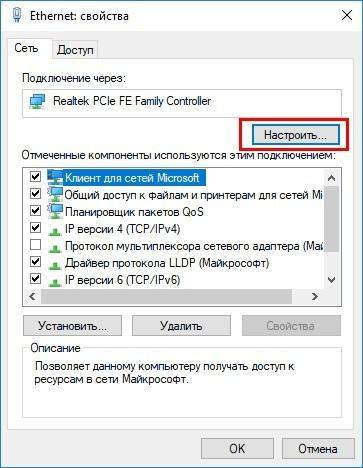
Wählen Sie im geöffneten Fenster die Registerkarte "zusätzlich" mit der Maus aus. Darüber hinaus heben Sie in der Abdeckung der Eigenschaften der Netzwerkkarte die Liste der Parameter zum angezeigten Element „Wake on Magic Paket“ mit einem Klick auf die Maus und auf der rechten Seite des Fensters hervor, den Parameter in den Parameter in Der Staat "aktiviert" - "einschalten", wenn der Staat "deaktiviert" ist - "ausgeschaltet":
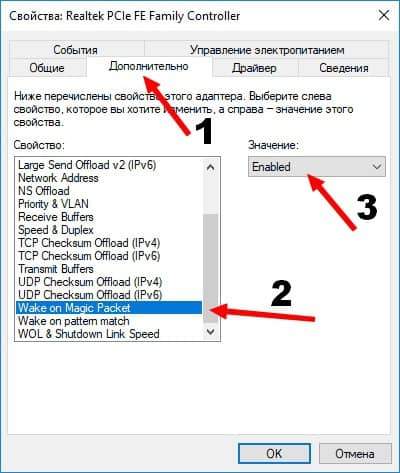
Nächst. Überprüfen Sie in diesem Fenster das Vorhandensein von Schecks an den Punkten (schalten Sie sie ein):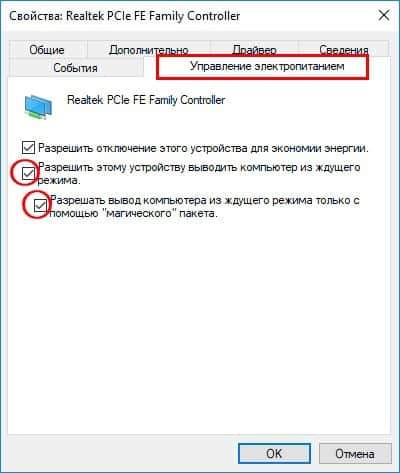
Nachdem all diese Aktionen ausgeführt werden können, drücken Sie die OK -Taste, das Einstellungsfenster schließt sich, die neuen Parameter, die von diesem Moment an eingegeben wurden. Schließen Sie alle anderen Fenster, um WOL -Einstellungen auszuführen.
"Magic" -Paket Wake-on-Lan
Wie Sie bemerkt haben, erwähnte der vorherige Abschnitt einen solchen Begriff als "magisches" Paket, es wird auch als "magisches" Paket bezeichnet. Worum geht es in diesem Fall, was Magie, wenn die Essenz des Themas rein technisch ist - die Konfiguration des PCs??
Tatsache ist, dass das "Magic" -Paket genannt wurde als das Team über das Netzwerk, das den Computer zum „Aufwachen“ zwingt, sich durch die „Reihenfolge“ des Eigentümers einzuschalten.
Wie sieht das "Magic" -Paket aus?? Alles ist ganz einfach - dies ist eine unkomplizierte Kombination von Zahlen, eine Art numerische Einheit, die im Schlafmodus vom Benutzergerät vom Benutzergerät an seinen Remote -Computer gesendet wird. Dieser Block besteht aus den folgenden Teilen:
- der Hexadezimalcode "0xff", 6 Mal hintereinander wiederholt;
- MAC -Adresse einer Computer -Netzwerkkarte wurde 16 Mal wiederholt.
Aufgrund der Tatsache, dass die MAC -Adresse eines Netzwerkgeräts auf der Welt einzigartig ist und nicht wiederholt wird, kann das „magische“ Paket, das diese MAC -Adresse enthält. Dies ermöglicht eine ferngesteuerte, überall auf dem Planeten zu sein und Zugriff auf das Internet zu haben - um sich an Ihre Geräte zu wenden. Alle anderen PCs, Router bzw. anderen Netzwerkgeräte reagieren nicht auf das Erscheinungsbild eines solchen Datenpakets, T.Zu. Sie haben bereits ihre eigenen, auch absolut einzigartig, MAC adressiert.
Der Netzwerkadapter dank der eingeschlossenen Wake-on-Lan-Technologie scannt das Netzwerk ständig nach dem Erscheinungsbild dieses Befehls, um den Prozess des Einschaltens des PC-Computers in derselben Instant-Kraft zu liefern. Der PC wird sich drehen Ein Eingang des Windows -Betriebssystems wird eingeleitet.
Für all dies müssen Sie die Netzwerkkarte in den PC -Stromversabtungsmodus übertragen, sodass er den Computer einschalten kann, wenn das Signal erscheint - das "Magic" -Paket, das wir im vorherigen Abschnitt gemacht haben.
Festlegen der Art des Fern -Computer -Erwachens in BIOS
Für die erfolgreiche Arbeit des Computers im Wake-on-Lan-Modus sowie zur Einhaltung der technischen Anforderungen der unterstützten Standards und der entsprechenden Einstellung der Netzwerkkarte müssen Sie auch den entsprechenden Betriebsmodus in den ComputerbioS aufnehmen.
Laden Sie den Computer neu (schalten Sie ein) und drücken Sie ab den ersten Sekunden den F2- oder Del -Taste, abhängig von der BIOS -Version kontinuierlich herunterladen. Als nächstes müssen wir die entsprechenden BIOS-Einstellungen finden, mit denen Sie den Wake-on-Lan-Modus aktivieren können. In der Regel befindet sich diese Option in der BIOS -Konfiguration oder „Stromverwaltung“ (Stromverwaltung). Aufgrund der Tatsache, dass der Markt für BIOS -Versionen auf dem Markt von Personalcomputern ausreicht und sie in Bezug auf den Aufbau der Schnittstelle sehr unterschiedlich sind, werden sie definitiv schreiben, wo die Option enthalten ist, dass Wol eine schwierige Aufgabe ist.
Sogar der Name der Remote -Inclusion -Technologie kann je nach Modell und Version des BIOS, der PC -Plattform (Mac, Windows, Linux) unterschiedlich bezeichnet werden. Zusätzlich zum ursprünglichen Namen „Wake-on-Lan“ finden Sie auch Beispiele für mögliche alternative Namen aus der Liste:
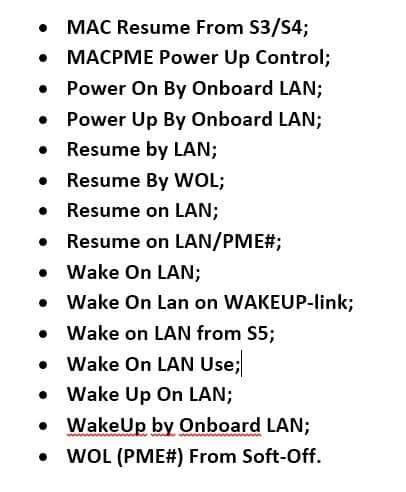
Nachdem die Option gefunden wurde, wählen Sie die Option seines Betriebsmodus als „integrativ“ oder „aktiviert“, wenn BIOS in englischer Sprache. Alles, die BIOS -Einstellungen sind darauf abgeschlossen. Um die Änderungen beizubehalten, drücken Sie die Taste F10 oder am Menüelement BIOS, finden Sie das Element „Speichern und beenden“. Bestätigen Sie im Fenster, in dem die richtige Ausgabeoption (beim Speichern) geöffnet wurde. Klicken Sie auf. Der Computer wird in einen Neustart mit einem neu angegebenen BIOS -Parameter eingehen.
Sicherheit und Wake-on-Lan
Die Essenz der WOL -Technologie ist so, dass jeder der Benutzer des lokalen (globalen) Netzwerks, in dem sich der Wol -Computer befindet. Dementsprechend bleibt das Problem der Datensicherheit offen.
Das Problem ist nur für Computer mit der Erweckungstechnologie relevant, die mit jedem öffentlichen Netzwerk verbunden sind. Für Heimnetzwerkcomputer - das Sicherheitsniveau ist auf einem hohen Niveau.
Andererseits kann der Angreifer die Sicherheitseinstellungen des PCs nicht umgehen, selbst wenn er den Remote -PC durch das Senden eines "magischen" Pakets eingeschaltet hat - der Angreifer kann nicht umgehen. Passwort in der Eingabe in das Konto, das Passwort zu Beginn des BIOS (falls diese Option festgelegt ist), persönliche Sicherheitseinstellungen der Firewall in Windows und anderen Momenten, die mit Sicherheit verbunden sind-muss der Angreifer irgendwie umgehen, da das Wake-On irgendwie umgehen muss, weil das Wake-on -LAN -Technologie ermöglicht es nur, den Computer remote einschalten, aber keinen direkten Zugriff auf Informationen auf dem Computer erhalten.
Es gab Zeiten, in denen Hacker, die eine Reihe von Servertechnologien wie PXE und DHCP verwendeten ”Für ihre egoistischen Zwecke. Dies ist jedoch das Schicksal eines schmalen Kreises von IT -Spezialisten mit einem hohen Wissensniveau, das wahrscheinlich nicht für einen regulären PC eines normalen Benutzers untersucht wird.
Zusammenfassung. Praktische Verwendung von Wake-on-Lan
Wir haben also gelernt, was die Technologie der Fernabnahme eines Computers unter dem Namen Wake-on-Lan ist. Technologie ist an sich nicht neu. Trotzdem hat sie immer mehr Nutzungsoptionen-nur in allen Geschäftslösungen mit umfangreichen lokalen Netzwerken, kontrollierten Servern, die mit verschiedenen Netzwerktechnologien arbeiten, usw.P., Aber WOL kann bereits im Alltag, im häuslichen Leben oder in den Aufgaben des kleinen Büros angewendet werden.
Beispiel: Sie können Wol verwenden, wenn Sie einen technologischen Öko -Space -Bereich "Smart House" erstellen können. In der Tat eine sehr prägnante, kompetente und bequeme Lösung. Sie müssen nichts Zusätzliches aus dem Gerät oder der Software kaufen, um einen lokalen Server mit Remote -Zugriff bei Ihnen zu Hause zu organisieren, das bereits von Heimatvorrichtungen gesteuert werden kann, ihre Arbeitsstatistiken usw. erhalten.P.
Verwenden Sie diese PC -Funktion in Ihrem Leben, arbeiten Sie? Teilen Sie Erfahrungen und Eindrücke der Verwendung von Wake-on-Lan-Technologie in den Kommentaren in diesem Artikel aus!
- « Die besten Grafikkarten für Spiele Anfang 2018
- So verlängern Sie die Lebensdauer der Laptop -Batterie »

